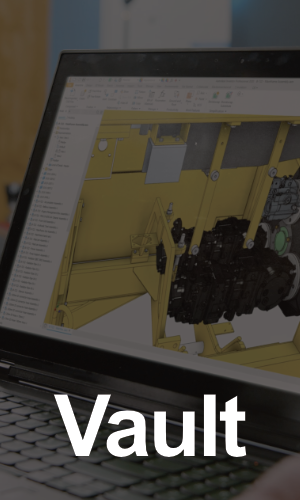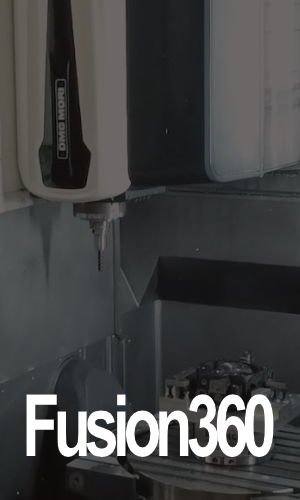Inventor 조립품에서 TAP 및 HOLE 정보를 함께 추출하는 i-Logic
(주)이디앤씨 이선준Inventor 조립품 환경에서 가공 검토를 위해 부품에 적용된 TAP 및 단순 구멍 정보를 조립품 단위로 한 번에 확인해야 하는 경우가 많습니다.본 기술문서는 조립품에 배치된 모든 부품을 대상으로 TAP 구멍과 단순 구멍 정보를 함께 추출하여 리스트로 확인할 수 있는 i-Logic 활용…
Inventor 3D 모델에서 연결된 모서리 둘레 길이를 빠르게 측정하는 i-Logic
(주)이디앤씨 이선준Autodesk Inventor에서 특정 면의 외곽 둘레 길이를 확인해야 하는 경우, 기본 기능으로는 여러 모서리를 개별 측정해 합산해야 하는 번거로움이 있습니다.이 문서는 면 위의 모서리 하나만 선택하면, 연결된 모든 모서리를 자동 인식하여 둘레 길이를 계산해주는 i-Logic 활용 방법을 소개합니다 기존 방식의…
Vault 설계복사 후 이전 파일명을 필드에 표시 하기
(주)이디앤씨 서윤원Vault에서 이전 파일을 재 사용할 때 강력한 기능인 설계 복사를 많이 활용하고 있습니다. 기본적으로 설계 복사된 사본 파일의 버전에는 아래의 두 가지 항목으로 자동 생성되기 때문에 이에 대한 원본을 추적할 수 있습니다. 참고 : Vault에서 작업 후 주석에 자동으로 쓰여지는…
Inventor 미러복사 부품의 치수 재사용
(주)이디앤씨 서윤원조립품에 미러 복사를 활용하여 작업이 많은 경우가 있습니다. 이와 관련된 도면을 작성할 경우 본도에 작성된 도면을 기준으로 미러 부품 도면을 작성하게 되는데 “모형참조대체”를 사용하게 됩니다. 이때 본도에서 작성된 치수는 모두 사라집니다. 본 테크레터에는 이 치수를 유지하는 방법에 대해서 문의되었던 상황에…
Inventor 실행 속도 저하 개선 방법
(주)이디앤씨 이선준Inventor 실행 시 시작 화면이 늦게 표시되거나, 작업 가능 상태까지 오랜 시간이 소요되는 경우가 있습니다.이러한 현상은 다양한 환경 요인에 의해 발생할 수 있지만, 실무에서 빈번하게 확인되는 원인 중 하나가 프로젝트 파일의 과도한 누적입니다. 프로젝트 파일이 많은 경우 나타나는 대표 증상…
AutoCAD 자동 Join Lisp
(주)이디앤씨 이선준AutoCAD로 도면을 작성하다 보면 여러 개의 선(Line)과 호(Arc)가 끝점 기준으로 연결되어 하나의 형상을 이루는 경우가 매우 많습니다.하지만 이러한 객체들은 실제로는 개별 객체로 존재하기 때문에 편집, 수정, 가공 시 불필요한 작업이 반복되는 문제가 발생합니다. 이 문서는 여러 개의 연결된 선/호 중…
Fusion CAM 툴패스 편집 신기능 가시적 항목만 제거
(주)이디앤씨 배영후Fusion CAM의 제조 확장 기능에 공구 경로 트림(Trim) 수정의 정밀도를 획기적으로 높이는 개선 사항이 적용되었습니다. 주요 업데이트 내용 폴리곤 투영 방식 변경: 기존: 폴리곤을 사용한 트림 수정이 전체 부품을 관통하며 적용되었습니다. 개선: 이제 폴리곤을 전체 부품 대신 인근 표면에만 투영하여…
Fusion CAM 신기능 홀/포켓 위 기계가공
(주)이디앤씨 배영후Fusion CAM 사용자들이 오랫동안 기다려온 기능 확장이 이루어졌습니다. 기존에는 측지선(Geodesic) 및 평면(Planar) 툴패스에만 적용되었던 ‘구멍/포켓 위 기계 이동(Machine Over Holes/Pockets)’ 기능이 이제 모든 3D 툴패스에서 기계 표면 회피(Avoid Machine Surfaces)와 연동되어 사용 가능해졌습니다. 이는 CAM 프로그래밍의 효율성을 획기적으로 높이고, 후처리…
Vault 체크아웃 사용자에 대한 검색 방법
(주)이디앤씨 서윤원Vault를 사용중에 체크아웃과 연관된 문의가 지속적으로 보고되고 있습니다. 협업 작업 시 특정 사용자가 체크아웃을 시켜 놓고 부재중일 때나 누군가는 체크아웃된 상태를 모른 상태로 유지되어 같이 협업하는 사용자가 작업할 수 없는 상황이 있을 수 있습니다. 이번 테크 레터에서는 검색을 통해 누가…
Fusion CAM 신기능 선반 터릿 방향 설정
(주)이디앤씨 배영후기존 Fusion CAM 선반 기능 중 좌승수, 우승수에 따른 공구 방향을 설정하는 것이 복잡하고 제한적인 부분들이 많았습니다.차기 개선될 업데이트 내용 중 터릿의 방향 기능을 통해 보다 편리한 방법으로 선반 작업자의 워크 플로우를 단순화 하고, 안정적인 NC DATA를 얻을 수 있습니다….
Fusion 신기능 UCS 좌표계 설정 방법
(주)이디앤씨 배영후Fusion에 곧 UCS(사용자 좌표계, User Coordinate System) 기능을 공식적으로 지원하게 됩니다. 이는 단순한 기능 추가를 넘어, 특히 제조(CAM) 작업 흐름에 근본적인 변화를 가져올, 마치 소프트웨어에 내재된 ‘가공 지능’을 향상시키는 것과 같은 중요한 업데이트입니다. 1. UCS란 무엇인가? 근본적인 원칙 이해 모든…
Inventor 조립품 환경에서 부품 매개변수를 직접 제어하기 위한 i-Logic 자동화 방법
(주)이디앤씨 이선준Inventor를 활용한 설계 자동화 환경에서,조립품 내에 배치된 부품의 모델링 값을 직접 수정해야 하는 경우가 자주 발생합니다. 기존에는 부품 파일을 일일이 열어 치수나 옵션을 수정해야 했지만, 많은 사용자는 이를 효율적으로 작업하기 위해 부품의 사용자 매개변수를조립품 환경으로 불러와 제어하는 방식을 사용해 왔습니다….
Inventor 조립품 BOM에서 부품번호 병합 설정 및 데이터 관리 방법
(주)이디앤씨 이선준Autodesk Inventor의 조립품 환경(Assembly Environment)에서는 구성요소(부품 및 하위 조립품)를 배치하면 자동으로 BOM(부품명세서, Bill of Materials)이 생성됩니다.이때 BOM에서는 기본적으로 동일한 부품번호(Part Number)를 가진 항목을 하나의 행으로 자동 병합하여 표시합니다. 이 기능은 BOM의 가독성을 높이는 장점이 있지만, 부품별 개별 관리가 필요한 경우에는…
Vault 표준 파일 매핑 후 스타일 충돌 해결
(주)이디앤씨 서윤원Vault 사용자는 2024버전 신 기능으로 사용할 수 있게 된 “Inventor 설계 데이터 및 템플릿 관리” 방법을 적용하기 시작 하였습니다. 초기만 해도 Vault 로그인할 때에 동기화 하는 과정에서 메시지 창이 오래 지속되는 문제도 현재는 신속하게 체크하여 닫도록 개선되었습니다. 동기화 메시지는 실제로…
Inventor 도면 템플릿 용지 사이즈 별 스타일 충돌 오류 방지
(주)이디앤씨 이선준개요 Inventor에서 도면 템플릿(.idw, .dwg)을 용지 사이즈(A4, A3, A2, A1 등)별로 구분하여 사용하는 경우가 많습니다.그러나 각 템플릿 파일마다 스타일 관리자(Style Editor)에 동일한 이름의 스타일 값(예: 문자 스타일, 치수 스타일, 표 스타일 등)이 중복 존재하면, 도면 생성 시 스타일 충돌 오류가…
Inventor 사용자 iProperties를 BOM 및 도면 부품 리스트에 연동하는 방법
(주)이디앤씨 이선준개요 Autodesk Inventor에서는 기본적으로 제공되는 iProperties(재질, 작성자, 프로젝트명 등) 외에도 사용자가 직접 사용자 정의 iProperties를 생성하여 관리할 수 있습니다.이 사용자 정의 항목은 부품(Part) 환경에서 작성 후, 조립품(Assembly) 환경의 BOM과 도면(Drawing) 환경의 부품 리스트까지 연동할 수 있습니다.이를 통해 회사 맞춤형 속성…
Fusion CAM 신기능 Multi Axis 드릴링
(주)이디앤씨 배영후5축 드릴링은 단순히 3축으로 드릴링하는 것을 넘어, 공구의 자세(Tool Orientation)를 자유롭게 제어하여 복잡한 곡면이나 경사진 면에 존재하는 수많은 홀을 한 번의 셋업으로 가공할 수 있게 하는 기능입니다. 1. 근본 원리: 벡터 제어 (Vector Control) 일반적인 3축 드릴링이 공작물의 Z축 방향으로만…
Fusion CAM 신기능 극좌표 가공
(주)이디앤씨 배영후일반적인 직교 좌표계(Cartesian Coordinate System, X, Y, Z)로 제어합니다. 반면, 극좌표 가공은 멀티 축 기계에서 원통형 또는 회전체 가공을 구현하기 위해 좌표계의 변환 원리를 이용합니다. 1. 기본 원리: 좌표계의 변환 극좌표 보간 가공은 공작물의 회전(C축)과 선형 축(Radial Axis, X 또는…
Inventor 재질에 대한 스타일 충돌 창 해결 방법
(주)이디앤씨 서윤원처음 Inventor가 도입되면 기본적인 Template 들의 표준을 설정하게 됩니다. 이 과정에서 Design Data의 라이브러리와 Template 과의 다른 내용으로 스타일 충돌이 발생될 수 있습니다. 가장 일반적인 증상들은 Template 의 파일에 대한 정보가 Design Data의 정보에 저장이 되지 않은 경우입니다. 일반적인 상황에서는…
Fusion CAM 제조 작업 환경 설정 Tip
(주)이디앤씨 배영후Fusion의 ‘제조’ 작업 공간을 더 효율적으로 사용하고 싶으신가요? 기본 설정에서 몇 가지 기능을 활성화하면 작업 시간을 한눈에 파악하고, 공구 경로를 더 쉽게 관리할 수 있습니다. Fusion 실행 후 -> 기본 설정 -> 일반 -> 제조 1. 작업 기계가공 시간 기능…
Fusion CAM 디버링 기능을 활용한 모따기 공정 최적화
(주)이디앤씨 배영후CNC 가공에서 ‘모따기(디버링)’는 제품의 최종 품질을 좌우하는 중요한 공정이지만, CAM 프로그래머에게는 가장 반복적이고 시간이 많이 소요되는 작업 중 하나였습니다. 오토데스크 퓨전(Autodesk Fusion)의 ‘자동 모따기(디버링)’ 기능은 이러한 고질적인 문제를 해결하고, 가공 준비 과정을 한 단계 진화시키는 핵심적인 역할을 합니다. 1. 우리가…
i-Logic으로 도면 기호 자동 생성·삭제하기
(주)이디앤씨 이선준개요 도면 작업 시 자주 사용하는 표면거칠기 기호와 같은 스케치 기호는 반복적으로 삽입·삭제해야 하는 경우가 많습니다.이를 매번 수동으로 작업하면 시간이 소요되고 오류가 발생할 수 있습니다.이번 문서에서는 i-Logic 규칙을 이용하여 버튼 클릭만으로 원하는 위치에 기호를 자동 배치하거나, 불필요한 기호를 삭제하는 방법을…
Inventor i-Logic을 활용한 TAP 구멍 규격·수량 확인 방법
(주)이디앤씨 이선준개요 설계자가 조립품(Assembly) 환경에서 여러 부품을 배치할 경우, 각 부품 내 TAP 구멍을 일일이 확인하는 것은 시간이 많이 소요됩니다.이번 규칙은 조립품 내 모든 구성요소를 탐색하여 TAP 피처를 자동으로 검색하고, 규격과 개수를 리스트로 출력하는 i-Logic 규칙입니다. 이를 통해 설계자는 부품 별…
Vault 컨텐츠 라이브러리 등록 방법
(주)이디앤씨 서윤원Inventor에 기본적으로 제공하고 있는 컨텐츠 라이브러리를 Vault로 등록하는 방법을 알고 싶습니다. 이 라이브러리는 Basic 및 Professional 모두 적용이 가능하며 등록 방법도 동일합니다. 기본 컨텐츠 센터 라이브러리는 관리자가 Autodesk Data Management Server Console을 통해 추가 시켜야 하며 이렇게 적용한 후에는 사용자…
Vault 사용자 라이브러리(*.idcl) 등록 방법
(주)이디앤씨 서윤원Inventor를 통해 사용자화 된 라이브러리(idcl)파일을 Vault로 등록하는 방법을 알고 싶습니다. 이 라이브러리는 Basic 및 Professional 모두 적용이 가능하며 등록 방법도 동일합니다. Inventor에서 기본으로 제공하는 컨텐츠 센터 라이브러리는 관리자가 Autodesk Data Management Server Console을 통해 추가 시키는 방법이며 사용자 라이브러리의 경우는…
Inventor에서 검색기 이름이 파일명으로 변경되지 않음
(주)이디앤씨 서윤원조립품 파일을 작업하는 중에 검색기에 있는 구성요소의 이름들이 변경되지 않는다는 케이스를 접수 받았습니다. 작업자는 이전 조립품을 재사용하기 위해 설계 복사를 하거나 Design Assistant 를 사용하여 이름 바꾸기 작업을 합니다. 윈도우 탐색기에서 Ctrl+C & V 하여 작업하는 경우에도 현재의 상황이 적용됩니다….
Inventor 파일을 수정할 수 없음
(주)이디앤씨 서윤원조립품 파일을 작업하는 중에 특정 부품이 수정이 되지 않는 현상이 발생하였습니다. 최초는 특정 파일의 iProperties 항목을 수정할 때 증상이 보였으며 수정할때는 아래와 같이 “설계 특성을 업데이트하지 못했습니다.” 메시지가 발생됩니다. 보통 부품에 대한 오류는 파일 손상으로 인한 오류로 파일 열기 때부터…
Autodesk 서브스크립션 라이선스를 위한 필수 네트워크 접근 설정 안내
(주)이디앤씨 이선준개요 Autodesk 제품의 서브스크립션 라이선스를 안정적으로 사용하려면, 네트워크 환경에서 지정된 URL과 프로토콜이 반드시 차단되지 않고 접근 가능해야 합니다. 이번 Techletter에서 IT 관리자 및 설계 실무자를 위해 필수 네트워크 예외 항목 안내와 더불어, Autodesk License Support tool을 활용해 실제 접속 가능 상태를 진단하는 방법을…
Vault 폴더 사용자 특성 활용하기
(주)이디앤씨 서윤원Vault 폴더의 길이를 줄여서 구성하고자 하는데 이렇게 되면 폴더명으로 식별할 수 있는 내용을 바로 볼 수 없기 때문에 폴더에 주석을 달거나 설명을 추가하여 써 주는 방법을 문의하였습니다. 문의 배경 Vault 사용시 폴더의 레벨 단계의 구조와 파일 길이 등이 기준을 초과하는…
Vault 폴더 및 파일 위치 공유 방법
(주)이디앤씨 서윤원Vault 에서 특정 폴더 및 파일의 위치를 다른 사용자에게 경로를 공유 해주는 방법을 문의 하였습니다. 여기에서의 다른 사용자는 Vault 클라이언트를 동일하게 사용하고 있습니다. 폴더 및 파일이 복잡해지고 프로젝트를 공동의 작업으로 협업하는 과정에서 위치를 신속하게 찾아서 공유 해주는 방법이 필요할 수…
Fusion 360 CAM GPU 기능을 이용한 제조 시뮬레이션
(주)이디앤씨 배영후복잡한 가공 경로의 시뮬레이션을 실행할 때, 긴 로딩 시간 때문에 불편함을 겪으신 적이 있으신가요? 여러분의 소중한 시간을 아껴줄 강력한 기능, ‘더 빠른 시뮬레이션(GPU)’ 옵션이 새롭게 추가되어 소식을 전해드립니다. 무엇이 달라졌나요? GPU 가속 시뮬레이션이란? 기존의 시뮬레이션은 모든 연산을 컴퓨터의 두뇌인 CPU(중앙…
Fusion CAM Fanuc-5axis 만능 포스트프로세스 개발
(주)이디앤씨 배영후5축 가공을 준비하다 보면, 장비마다 다른 포스트프로세서를 관리하고 사소한 설정을 바꾸기 위해 스크립트 파일을 직접 열어봐야 하는 번거로움을 한 번쯤 경험해 보셨을 겁니다. ‘A장비용_수정본.cps’, ‘B장비용_최종.cps’처럼 늘어나는 파일들은 관리의 어려움을 더하고, 작은 수정 실수가 큰 문제로 이어지기도 합니다. 이러한 현장의 목소리에…
Inventor에서 자주 사용하는 Hole, Thread 규격 사용자화
(주)이디앤씨 이선준개요 Autodesk Inventor에서는 기본 제공되는 Hole 및 Thread 규격 외에도, 사용자가 직접 정의한 규격을 엑셀 형식의 파일을 편집하여 사용할 수 있습니다. 이 기능을 활용하면 회사 또는 프로젝트별로 자주 사용하는 규격을 빠르게 찾아 적용할 수 있어, 설계 효율성과 일관성을 동시에 확보할…
Inventor i-Logic을 활용한 다중 템플릿 적용
(주)이디앤씨 이선준개요 Inventor 도면 환경에서는 일반적으로 하나의 도면 템플릿(제목블럭 및 경계)으로 작성하여 관리합니다.하지만 실무에서는 하나의 도면에서 고객 요구에 따라 서로 다른 템플릿을 선택적으로 적용해야 하는 경우가 있습니다. 이번 Tech Letter에서는 i-Logic 규칙을 사용하여 사용자가 선택한 템플릿 타입에 따라 제목블럭과 경계를 자동으…
AutoCAD 도면 파일 용량 최소화를 위한 -Purge 사용법
(주)이디앤씨 이선준개요 AutoCAD에서 DWG 파일은 설계 작업이 반복되며 크기가 점점 증가할 수 있으며, 이로 인해 파일 열림 지연, 명령 실행 오류, 화면 표시 문제 등이 발생할 수 있습니다.일반적으로 PURGE 및 AUDIT 명령으로 불필요한 객체와 오류를 제거할 수 있으나, -PURGE 명령은 명령행에서만…
Vault 사용내역 엑셀 추출 방법
(주)이디앤씨 서윤원Vault 에는 파일에 대한 리스트나 정보를 엑셀로 내보내기 하는 방법이 있습니다. 파일에 대한 리스트가 아닌 특정 파일의 사용내역을 엑셀로 추출하고자 문의 되었습니다. 일반적으로 내보내기의 경우 파일의 리스트를 엑셀로 출력하게 되면 아래와 같이 내용이 표기 됩니다. 내보내기 할 때 원하는 내용을…
Microsoft Office용 Vault 애드인이 보이지 않습니다.
(주)이디앤씨 서윤원Vault 를 처음 설치 하거나 버전을 업그레이드 한 이후에 Office 제품들에 대한 Add-in 이 보이지 않는 증상이 있습니다. 오토데스크의 기술문서에 의하면 Vault를 제거하면 Microsoft Office 통합 Add-in도 함께 제거된다는 사용자들의 보고가 있었음을 알 수 있습니다. Vault 버전과 Office의 버전 모두…
Fusion CAM | 가공 경로 편집 후 승격 기능 요약
(주)이디앤씨 배영후이런 상황, 경험해보셨나요? CAM 작업 중 가공 경로를 생성했는데, 가공 중간에 특정 구간을 분리하거나, 다른 전략으로 나눠야 할 때가 있습니다.툴패스를 두 개로 나누고, 각각을 독립적인 가공 공정으로 처리하고 싶은데, 매번 처음부터 툴패스를 다시 생성하는 건 번거롭습니다. 이럴 때 필요한 게…
Fusion CAM | 공구 대체 기능 요약
(주)이디앤씨 배영후Fusion 360의 ‘공구 변경(변경된 공구)’ 기능은 기존 가공 경로의 절삭 조건과 형상을 유지한 채 공구만 빠르게 교체할 수 있는 CAM 작업 최적화 도구입니다.공정 재설계 없이 대체 공구를 적용하고, 반복 작업이나 다품종 소량 생산에서 생산성 향상에 크게 기여합니다. 기능 개요 공구…
i-Logic으로 선택한 구성요소의 질량 합계 구하기 (조립품)
(주)이디앤씨 이선준개요 IInventor 조립품 환경에서 설계자가 특정 구성요소들만 선택하여 질량을 확인해야 하는 경우가 종종 있습니다.전체 질량이 아닌 선택된 부품의 질량만 빠르게 계산하려면, 본 문서에서 소개하는 iLogic 규칙을 활용하면 편리합니다. 주요 기능 조립품 환경에서 사용자가 선택한 구성요소의 질량을 자동 합산 결과값을 Messege…
Autoloader Vault 프로젝트(ipj) 만들기
(주)이디앤씨 서윤원Vault는 기본적으로 프로젝트를 하나만 사용하는 것이 원칙 입니다. 기존 사용자들은 일반적으로 Inventor 단일 프로젝트로 설정 하여서 프로젝트가 변경 될 때마다 관련된 프로젝트 파일을 두었다면 Vault로 사용할 경우 Vault 프로젝트로 설정할 수 있고 이 파일 하나가 서버로 관리되는 모든 데이터를 관리한다고…
Vault Thin Client Pending
(주)이디앤씨 서윤원최근 오토데스크 제품 사용 고객은 최신 버전으로의 설치를 미루다가 2025버전으로 마이그레이션하는 고객이 늘고 있습니다. Vault 를 같이 사용해 왔고 협업을 위한 Vault Web(Thin Clinet) 버전 사용시에 문제점이 확인 되었습니다. 물론 모든 장비에서 나타나는 증상은 아닐 수 있고 환경마다 다를 수…
i-Logic으로 부품 및 연관 도면 파일 복사
(주)이디앤씨 이선준개요 Inventor에서는 .ipt 부품 파일과 .idw 도면 파일 간의 연관성을 기반으로 설계가 이루어집니다.하지만 새로운 도면 번호로 동일한 설계를 복제할 경우, 단순히 파일을 복사하면 부품과 도면 간의 참조가 끊어지거나 잘못된 참조가 발생할 수 있습니다. 이번 Techletter의 i-Logic 규칙을 통해 기존 부품과…
Fusion CAM 다중 축 클리어링 (Multi – Axis 황삭)
(주)이디앤씨 배영후복잡한 곡면 바닥을 위한 고효율 황삭 가공 경로 전략 기능 개요 다중축 클리어링은 바닥이 평평하지 않은 포켓이나 곡면으로 이루어진 영역을 정리하는 데 특화된 황삭 가공 기능입니다.일반적인 수직(Z-축) 가공 경로로는 남기 쉬운 잔여 스톡을, 다축 방향에서 접근하여 효과적으로 제거합니다. 주요 특징…
Fusion CAM 편리해진 공구 선택
(주)이디앤씨 배영후공구 선택 개선 사항 5월 업데이트를 통해, 가공 공정 설정 중 공구를 직접 선택할 수 있게 되었습니다. 또한, 공정 내부에서 바로 공구 편집 화면으로 연결할 수 있어, 별도로 공구 라이브러리로 이동하거나 마우스 오른쪽 버튼 메뉴를 사용하는 번거로운 절차를 최소화했습니다. 업데이트…
Inventor 2025.1/2025.2 Update 신기능 요약
(주)이디앤씨 서윤원Inventor 제품은 반드시 신버전이 출시와 맞추어 새로운 기능이 추가되는 것은 아닙니다. 제품 출시 이후에 안정된 사용을 위해 오류를 수정하는 Update 버전이 아래 이미지와 같은 Autodesk Access 혹은 어카운트 사이트 내에서 출시되어 확인할 수 있습니다. 이 Update 에는 제품 문제 해결…
Fusion EDNC_UTILITY 확장 기능 소개
(주)이디앤씨 배영후Autodesk Fusion 전용 맞춤형 유틸리티 기능 안내 EDNC는 사용자 CAM 제작 효율을 극대화하기 위해 Fusion 상단 메뉴에 별도 탭 EDNC_UTILITY를 추가하였습니다. 본 기능은 반복적인 시각 설정 및 뷰 작업 최적화를 돕기 위해 다음과 같은 네 가지 도구로 구성되어 있습니다. 1️⃣…
Vault Professional 2025.1/2025.2 Update 신기능 요약
(주)이디앤씨 서윤원Vault 제품은 반드시 신버전이 출시와 맞추어 새로운 기능이 추가되는 것은 아닙니다. 제품 출시 이후에 안정된 사용을 위해 오류를 수정하는 Update 버전이 아래 이미지와 같은 Autodesk Access 혹은 어카운트 사이트 내에서 출시되어 확인할 수 있습니다. 이 Update 에는 제품 문제 해결…
Fusion CAM 작업 지시서 안내
(주)이디앤씨 배영후CAM에서 ‘작업 시트’란 무엇인가? CAM(Computer Aided Manufacturing) 공정을 자동화하거나 고도화할 때 반드시 이해해야 할 개념 중 하나가 바로 “작업 시트(Setup Sheet)”입니다.작업 시트는 CNC 오퍼레이터에게 정확하고 효율적인 가공을 수행하도록 안내하는 기술 문서입니다.Fusion 360외 모든 CAM 시스템에서 이 기능은 필수적으로 포함되어 있습니다….
Inventor 도면 열기 시간이 오래 걸리는 증상
(주)이디앤씨 서윤원이전 버전 (Inventor 2020 이하) 사용하였던 고객사에서 최신 버전 (Inventor 2021 이상) 으로의 업그레이드 한 고객사에서 최초 보고 되었습니다. Inventor 도면(idw)를 먼저 열어 놓은 상태에서는 도면 열기 메뉴가 즉시 찾아졌으나 부품 혹은 조립품에서 바로 “도면 열기” 할경우 10초 이상 지연된…
Fusion CAM 고급 스와프 가공: 정밀 가공의 핵심
(주)이디앤씨 배영후Fusion 360의 고급 스와프(Swarf) 가공 기능은 복잡한 형상의 부품을 정밀하게 가공하기 위한 강력한 도구입니다. 이 기능은 특히 곡면과 같은 복잡한 형상을 가공할 때, 공구의 측면을 활용하여 부드럽게 절삭하는 기법을 제공합니다. 이를 통해 가공 품질을 향상시키고, 공구 마모를 줄이며, 가공 시간을…
Inventor iLogic을 활용한 간단한 피쳐 제어 및 그림 폴더 설정
(주)이디앤씨 서윤원부품 모델 내에서 피쳐를 억제하여 컨트롤 하는 현재의 방식은 모형 상태를 사용하는 방법입니다. 이 방법으로 간단한 직접피쳐(모따기,모깎기,구멍 등) 를 제어하기 편하긴 하나 돌출같은 스케치 피쳐를 제어하는데는 어려움이 있을 것입니다. 이때는 Inventor iLogic으로 내가 원하는 피쳐만 제어할 수 있는 방법을 고려할…
Fusion에서 링크된 설계의 CAM 데이터 가져오기
(주)이디앤씨 배영후Fusion 360에서는 링크된 설계에서 CAM 데이터를 가져올 수 있어 설정 및 작업을 쉽게 재사용할 수 있습니다. 이를 통해 사전 프로그래밍된 CAM 부품을 효과적으로 활용할 수 있습니다. 상세 안내 데이터 가져오기 설계 삽입: 데이터 패널에서 원하는 설계를 선택 후 Insert into…
Inventor 도면 idw를 dwg 로 변환할 때 문제
(주)이디앤씨 서윤원배포를 위해 Inventor IDW 도면을 AutoCAD의 DWG로 변환하는 작업을 많이 하고 있습니다. 변환 관련하여 최근 보고된 두 가지의 실제 사례를 이번 테크레터 기술 문서로 정리하였습니다. 모두 간단히 해결할 수 있는 문제를 너무 어렵게 사용하고 있기 때문에 유익한 정보가 될 것입니다….
Inventor 모형참조대체 창이 열리지 않음
(주)이디앤씨 서윤원Inventor 모형참조대체 사용 시 아래의 선택할 수 있는 창이 없고 마우스 클릭이 되지 않는다는 보고가 있습니다.클릭이 되지 않기 때문에 강제 종료해야 할 수밖에 없습니다. 이 증상을 해결하기 위해 제품에 대한 업데이트를 진행해도 문제가 해결되지 않습니다. 원인은 멀티 모니터 사용으로 인해…
Fusion CAM 시뮬레이션 소재 여유량 값 분석
(주)이디앤씨 배영후Fusion의 스톡-모형(Stock-Model) 기능은 가공 전후의 스톡과 최종 모델 간의 차이를 시각적으로 확인할 수 있는 강력한 도구입니다. 이를 통해 가공 과정에서 불필요한 재료를 얼마나 남겼는지 확인하고, 최적의 공정 설계를 할 수 있습니다. 상세 안내 ✅ 스톡과 모형 간 거리 표시 캔버스에서…
Fusion CAM 신기능 터닝 추적
(주)이디앤씨 배영후퓨전 360에서 새롭게 추가된 터닝 추적(Turning Trace) 기능은 스케치 프로파일을 따라 공구 경로를 생성하여 복잡한 형상의 가공을 가능하게 합니다. 특히 언더컷(Undercut)이나 채널(Channel)과 같이 일반적인 터닝 가공에서 접근하기 어려운 영역도 정밀하게 가공할 수 있도록 설계되었습니다. 상세 안내 ✅ 언더컷 및 채널…
Fusion CAM 리드 및 링크 안내
(주)이디앤씨 배영후Fusion 360의 리드 및 링크 수정 기능은 전체 툴패스를 다시 계산하지 않고도 개별적인 리드(진입/이탈) 및 링크 이동을 조정할 수 있는 기능입니다. 이를 통해 툴패스 최적화 및 가공 안정성을 더욱 손쉽게 향상할 수 있습니다. 주요 특징 및 이점 툴패스 재계산 없이…
Fusion CAM 새로운 높이 UI 설정
(주)이디앤씨 배영후Fusion의 높이 설정은 2024년을 기준으로 많은 변화를 겪으며 사용자의 혼동을 초래했습니다. 이러한 변화는 자동화 측면에서 많은 개선을 이루었지만, 기존 사용자들에게는 추가적인 선택의 번거로움과 아이콘 변경으로 인해 적응하는 데 시간이 필요했습니다.이에 따라 2025년 1월 업데이트에서는 기존 사용자의 편의성을 제공하면서도 자동화 기능의…
Inventor에서 검색기 이름을 재설정하는 방법
(주)이디앤씨 서윤원Inventor 작업 중에 목적에 상관없이 검색기에 보이는 이름을 변경하는 경우가 있을 것입니다. F2를 클릭하면 이름 바꾸기가 진행 됩니다.하지만 이 방법을 진행하더라도 실제 파일이나 iProperties 값에는 반영이 되지 않으며 검색기에 보이는 이름만을 수정하는 것입니다.나중이 되면 이를 원래의 이름으로 되돌려야 할 경우가…
Vault 파일을 뷰 공유할 때 오류 메시지 및 미리보기 문제
(주)이디앤씨 서윤원Vault Professional Client 에서 DWG 파일을 뷰 공유 생성하면 아래와 같이 “개체 참조가 개체의 인스턴스로 설정되지 않았습니다.” 오류 메시지가 발생 합니다. 특정 파일의 문제가 아닌 모든 파일에서 오류를 보였으며 아래의 두 가지 증상 모두 전체 사용자가 아닌 특정 사용자에게만 보이는…
Autodesk License 인식 관련 프로그램 제거 및 설치
(주)이디앤씨 김다애Autodesk 제품은 라이선스 인증을 위해 다양한 백그라운드 프로그램을 사용합니다. 이 매뉴얼은 Autodesk Access, Autodesk Licensing Service, AdSSO, Autodesk Identity Manager 등 라이선스 관련 프로그램을 제거하고 재설치하는 방법을 안내하여 인증 문제를 해결하는 데 도움을 주는 것을 목표로 합니다. 1. 프로그램 제거…
Autodesk 로그인 방식 제품 사용 중 로그인 불가 / 라이선스 오류 발생 시
(주)이디앤씨 김다애1. Autodesk 로그인 방식 도입 배경과 이점 Autodesk는 기존의 시리얼 번호 방식에서 사용자 계정을 통한 로그인 방식으로 전환하였습니다. 이는 다음과 같은 주요 이점을 제공합니다: 유연한 라이선스 관리: 사용자는 라이선스를 어디서든 로그인하여 활성화할 수 있으며, 디바이스에 제한 없이 작업할 수 있습니다….
Fusion for CAM Assist 소개
(주)이디앤씨 배영후CloudNC CAM Assist: 혁신적인 AI 기반 CAM 자동화 솔루션 CAM 프로그래밍의 효율성을 극대화하고, CNC 가공 전략을 혁신적으로 개선하고 싶으신가요? CloudNC의 CAM Assist는 AI를 활용하여 CAM 작업을 자동화하고, 시간을 절약하며 생산성을 높이는 차세대 CAM 도구입니다. CloudNC CAM Assist의 주요 특징 CAM…
Autodesk 인증에 필요한 로그인 페이지가 어디에도 표시되지 않음
(주)이디앤씨 서윤원Autodesk 제품을 사용하기 위해 로그인 해야 하지만 어디에도 로그인 화면을 표시할 수 없습니다. 인터넷 창을 새로 열기하여 로그인 하면 인증이 연결되지 않으며 대표적으로 Autodesk Access 화면에서도 로그인 할 수 없습니다. 아래의 그림은 실제 증상이 나온 화면으로 우측 상단의 프로파일 아이콘이…
Inventor 이벤트 트리거 구성하기
(주)이디앤씨 김다애이벤트 트리거란? iLogic Rule 또는 매크로와의 연계 가능 이벤트 트리거(Event Trigger)는 Inventor에서 특정 작업이나 동작이 발생했을 때 자동으로 스크립트(iLogic Rule) 또는 매크로를 실행할 수 있도록 설정하는 기능입니다. 이를 통해 설계 자동화, 작업 효율성 향상, 그리고 오류 감소를 실현할 수 있습니다….
Fusion CAM 최대 이송 허용거리 설정
(주)이디앤씨 배영후Fusion CAM의 가공 설정에서 중요한 요소인 ‘최대 이송 허용 거리’에 대해 안내 드리겠습니다.공구가 현재 위치에서 다음 절삭 위치로 이동할 때, 이 거리가 ‘최대 이송 허용 거리’ 값을 초과하면 공구는 안전 높이까지 후퇴하여 이동합니다. 반대로, 이동 거리가 해당 값 미만일 경우,…
Vault 파일을 Inventor로 열기 할 때 null 에러 메시지
(주)이디앤씨 서윤원Vault Professional Client 에서 Inventor 파일(iam,ipt,idw) 을 열기 하면 아래와 같은 메시지가 보이는 증상이 보고되었습니다. 이 증상은 모든 사용자에서 보이지 않고 특정 사용자에게서 보였습니다. 앞서 테크레터에 기술되었던 연결 프로그램과는 또 다른 문제 입니다.Inventor를 다시 등록해야 하며 레지스트리 설정도 모두 제거되어야…
Inventor 기본 뷰 입력 시 기본 옵션 변경하기
(주)이디앤씨 김다애문제: Inventor 도면 환경에서 새 기준 뷰를 작성할 때 설정되는 옵션(예: 스레드 피쳐의 가시성, 접하는 모서리 표시 여부 등)을 저장하려면 어떻게 해야 할까요? 이러한 설정이 템플릿 파일에 저장될 수 있는지에 대한 의문이 생길 경우가 있습니다. 해당 상황에서는 아래의 방법을 통해…
Fusion CAM 다축 가공 유형 설정
(주)이디앤씨 배영후Fusion CAM의 Milling 기능에서 새롭게 추가된 다축 가공 유형 설정 대해 안내 드리겠습니다.기본적으로 3축 모드에서 공구가 X,Y,Z 축을 따라 이동하며 평평한 표면이나 기본적인 곡선 형상을 가공할 때 많이 사용합니다.4축 모드에서는 회전 축이 추가되어 회전축을 활용한 원통형 드릴링, 원형 홈 가공…
Factory Asset Publishing 오류 해결 – “템플릿 파일을 마이그레이션 해야합니다.”
(주)이디앤씨 김다애Autodesk Factory Design Utilities를 사용할 때, 자산을 퍼블리싱(publishing)하려는 과정에서 다음과 같은 오류 메시지가 발생할 수 있습니다. “템플릿 파일을 마이그레이션해야 합니다(The template file needs to be migrated).” 이 오류는 주로 템플릿 파일이 현재 Autodesk 제품 버전과 호환되지 않거나, 이전 버전에서 생성된…
AutoCAD에서 인쇄 쉽게 하기
(주)이디앤씨 김다애AutoCAD는 강력한 설계 도구로, 설계 과정에서는 매우 유용하지만 막상 설계 도면을 출력하려고 하면 어려움을 겪는 경우가 많습니다. 특히 복잡한 도면, 다양한 형식의 출력 요구사항, 그리고 프린터와의 호환성 문제로 인해 작업이 지연되는 경우가 빈번합니다. 이번 글에서는 AutoCAD 출력 문제의 주요 원인과…
AutoCAD DRAWORDERCTL 변수 실행
(주)이디앤씨 서윤원AutoCAD 도면 작업 중 매우 복잡한 Layout 도면을 작성하거나 많은 객체들이 포함되어진 도면을 작성 할 때 성능에 영향을 줄 수 있는 AutoCAD 내의 옵션 혹은 기타 윈도우 설정의 방법들이 있습니다. 이에 대한 개선 방법중에 DRAWORDERCTL 시스템 변수를 사용하는 분들에게 보고되었습니다….
Fusion CAM 면을 이용한 가공 영역 지정 방법
(주)이디앤씨 배영후Fusion CAM에서 가공 영역을 지정하는 방법 중 면 다중 선택을 활용하는 기능은 특히 3D 가공 작업에서 효율성을 크게 높이는 유용한 도구로 자리 잡고 있습니다. 이 기능은 사용자가 여러 면을 선택하면, 해당 면들의 외곽 윤곽을 자동으로 인식하여 가공 경로를 정의합니다. 자동으로…
Inventor 전동 기능으로 손쉽게 샤프트 설계하기
(주)이디앤씨 김다애Inventor의 전동(Design Accelerator) 기능은 기계 설계 시 기어, 벨트, 체인 등 다양한 동력 전달 장치를 빠르고 쉽게 설계할 수 있도록 돕는 도구입니다. 기존의 3D 모델링 작업을 자동화하여 시간과 노력을 절약하며, 설계 규격에 맞춘 부품을 간단히 생성할 수 있습니다. 그 중…
Fusion CAM 스페셜(특수) 공구 추가 방법
(주)이디앤씨 배영후Fusion CAM에서 특수 공구를 제작하고 이를 공구 라이브러리에 등록 및 수정하는 방법을 설명드리겠습니다. 특수 공구는 범용 공구와 달리 가공물의 특정 형상에 맞춰 설계된 공구로, 싸이클 타임을 단축하고 가공 효율을 높이기 위해 다양한 형상으로 제작됩니다. 최근 복잡한 형상의 부품 가공 수요가…
Inventor 마감 기능 및 XML 파일 Customizing
(주)이디앤씨 김다애Inventor 2024 기능에 추가된 ‘마감(finish)’ 피처는 마감재의 표현(Appearance)과 Inventor Parameter 및 iProperties에 자동으로 반영할 수 있으므로 후처리 관련 표현 및 속성이 필요할 경우 사용할 수 있습니다. 이 또한 다른 항목들과 동일하게 회사 내의 표준 데이터를 구성하여 공용으로 사용하는 것이 좋습니다….
Fusion CAM 열린 가공 영역 지정 방법
(주)이디앤씨 배영후Fusion CAM에서 가공 영역을 지정할 때, 자동으로 닫힌 체인이 선택되어 단일 영역이나 복잡한 형상일 경우 가공 영역 지정에 어려움이 있을 수 있습니다. 이를 해결하기 위해 닫힌 체인을 강제로 열린 체인으로 변환하는 방법과 단축키를 활용해 효율적으로 단일 영역을 다이렉트로 지정하는 방법을…
Vault 도면 열기 AutoCAD 연결프로그램 설정
(주)이디앤씨 서윤원Vault Professional 에서 도면을 열기 하면 AutoCAD Mechanical 제품으로 실행되어야 하는데 AutoCAD 제품으로 열립니다. 해당 증상은 최근 오래된 버전에서 최신 버전으로 업그레이드 하였던 고객사로 연결 프로그램이 이전 버전의 레지스트리와 혼재되는 상황에서의 문제 입니다.이를 확인 하기 위해서는 윈도우 탐색기에서 DWG 도면을…
Vault 의 이전 버전 체크인 하기(조립품 파일)
(주)이디앤씨 서윤원※ 본 내용은 단품과 조립품에 대한 방법이 다르니, 각각 모두 참고해 주시기 바랍니다.👉 Link – Vault 이전 버전 체크인 하기(단품) Vault는 항상 최종 버전을 서버에서 유지하고 있기 때문에 기본적으로는 최신 파일을 가져와서 작업합니다. 하지만 작업 하는 과정에서 특정 버전에서 새롭게 작업해야…
Vault 의 이전 버전 체크인 하기(단일 파일)
(주)이디앤씨 서윤원※ 본 내용은 단품과 조립품에 대한 방법이 다르니, 각각 모두 참고해 주시기 바랍니다.👉 Link – Vault 이전 버전 체크인 하기(조립품) Vault는 항상 최종 버전을 서버에서 유지하고 있기 때문에 기본적으로는 항상 최신 파일을 가져와서 작업합니다. 하지만 작업 하는 과정에서 특정 버전에서…
Inventor 도구 탭의 ‘고급 iLogic 구성’ 사용 방법
(주)이디앤씨 김다애Inventor 도구 탭의 ‘고급 iLogic 구성’ 사용 방법 개요: Inventor의 고급 iLogic 구성 창은 iLogic 규칙의 저장 경로, 파일 확장자, 로깅 옵션, Excel 통합 옵션 등 iLogic 기능과 관련된 세부 사항을 설정할 수 있는 메뉴입니다. 이 옵션을 통해 규칙 및…
AutoCAD에서 객체 선택 후 명령어 실행 불가 시 설정 옵션 가이드
(주)이디앤씨 김다애개요 AutoCAD에서 작업 중 객체를 선택한 후 명령어를 실행할 수 없는 경우가 발생할 수 있습니다. 이러한 문제는 주로 설정 옵션과 관련이 있습니다. 이 문서에서는 이러한 문제를 해결하기 위한 설정 옵션을 설명하고, 각각의 옵션이 어떻게 작동하는지에 대해 안내합니다. 문제 원인 분석…
Inventor 템플릿 폰트 오류 해결
(주)이디앤씨 서윤원Inventor Template을 새로 만들기하면 아래와 같이 오류 메시지가 표시됩니다.도면 자원에 사용된 경계 및 제목 블록에 사용된 폰트에 대한 오류로 작성할 수 없는 것으로 예측됩니다. 따라서 확인을 클릭한 후 진행 하면 해당 폰트가 포함된 자원은 표시가 되지 않습니다. Template을 직접 열기…
Vault Professional 의 간단한 폴더 보안
(주)이디앤씨 서윤원일반적으로 Vault에서는 계정에 대한 역할을 부여하여 사용자들에대한 제어를 하게 됩니다. 하지만 이와 같은 설정 만으로는 제어하는 데에 한계가 있으며 더욱 효율적으로 활용하지 못할 것입니다. 특정 팀이나 그룹이 Vault를 사용할 수 있게 하지만 원래 사용하였던 저장소에 접근을 할 수 없도록 하기…
Fusion CAM 코너(고급 잔삭)
(주)이디앤씨 배영후코너 가공은 이전 공구로 처리하지 못한 남은 스톡을 제거하여 정삭 가공을 더 효율적으로 수행하는 기능입니다. Manufacturing Extension의 코너 가공 기능을 활용하면, 보다 효율적인 잔삭 가공 경로를 작성할 수 있으며, 특히 복잡한 내부 필렛이나 작은 포켓과 같은 영역에서 효과적입니다. 상세 안내…
Fusion CAM 고급 곡면회피
(주)이디앤씨 배영후Fusion의 9월 업데이트로 곡면 회피 기능이 대폭 개선되었습니다. 기존 기능은 고정구 및 가공 곡면 회피 시 설정 자유도가 낮아, 간단한 형상이나 일부 면을 제외하는 데에만 주로 사용되었습니다. 하지만 이번 업데이트로 곡면 그룹화, 고정구, 측면, 바닥면 등을 직접 제어할 수 있게…
관리자를 위한 Vault 증분 백업
(주)이디앤씨 서윤원Vault를 사용하는 고객은 저마다의 방법을 통해 데이터 서버를 관리 운영하고 있습니다. 혹시라도 모르는 데이터 손실을 방지하는 가장 좋은 방법은 백업 전문 솔루션을 도입하는 방법으로 백업에 대해서는 관리자는 이와 관련된 일을 거의 신경쓰지 않아도 됩니다. 다만 솔루션은 유상으로 진행 되기 때문에…
AutoCAD 인쇄 또는 PDF 제작 시 도면 경계 설정 관련
(주)이디앤씨 김다애AutoCAD로 도면을 제작한 후 Plot(인쇄 또는 pdf 변환)을 할 때 간혹 경계가 잘리거나 의도하지 않은 경계가 포함되어 plot 되는 경우가 있습니다. 정확한 도면의 경계 기준이 종이의 경계 또는 pdf의 경계와 일치하도록 구성하고자 할 경우 아래의 내용을 따라 적용하면 됩니다. 아래의…
Vault Professional Job Processor 활용
(주)이디앤씨 서윤원작업 서버는 엔지니어링 워크스테이션에서 Client 작업을 분담하는 데 사용되는 기능입니다. 대형 조립품의 시각화 파일을 만들기 위해서는 설계 파일의 많은 파일을 일괄로 혹은 대용량 파일을 체크인할 경우에는 시간이 오래 걸릴 수 있습니다. 작업 서버를 운영하게 되면 이에 대한 시간을 줄이고 백그라운드에서…
Fusion CAM 3D 평면 가공 설정
(주)이디앤씨 배영후Fusion CAM의 3D 가공 기능중에 자동 평면 가공 기능의 세부 설정에 따른 툴패스 변화를 안내드리겠습니다.평면 가공은 공구 방향에 수직인 평면 형상을 자동으로 인식하여 탐지하고 툴패스를 작성합니다. 기존의 3D 포켓, 3D 평행가공 방법과 유사한 툴패스를 생성하지만, 열린 형상의 모델에서는 더 나은…
Fusion CAM 가공 방식 지정 방법(밀링, 터닝, 절단, 적층)
(주)이디앤씨 배영후Fusion CAM은 일반적으로 제조에서 지원하는 모든 가공 스타일을 지원합니다.하나의 설정창에서 밀링, 터닝, 절단, 적층에 따라 작업 유형을 변경하여 자유롭게 선택 가능합니다. 밀링: 회전하는 절삭 공구를 사용하여 고정된 공작물에서 재료를 제거하는 가공 방식터닝: 공작물을 회전시키면서 고정된 절삭 공구로 재료를 제거하여 원하는…
Autodesk 제품 평가판 신청 방법
(주)이디앤씨 김다애Autodesk 제품 중 기능 테스트 후 구매할 경우에는 특정 기간 평가판을 신청하게 됩니다. 평가판 신청 시에는 PDMC 내의 모든 제품을 한 번에 신청할 수는 없으나 주요하게 필요한 제품 몇 개를 신청하여 평가판으로 사용해볼 수 있습니다. AutoCAD, AutoCAD LT 제품은 2024년…
Inventor 부품에서 스케치에 AutoCAD dwg 불러오기
(주)이디앤씨 김다애Inventor는 AutoCAD와의 호환성이 좋은 관계로 AutoCAD dwg 파일 또는 dxf 파일을 스케치 형상으로 불러오거나 기존 dwg 파일과는 관계를 끊어 Inventor의 스케치 요소로 종속 시키도록 불러와서 활용할 수 있습니다. 각 상황에 따라 아래의 방법으로 적용할 수 있으며, 특히나 스케치 환경에서 dwg…
Fusion CAM 작업 관리자 설정
(주)이디앤씨 배영후Fusion CAM의 작업 관리자는 툴패스 생성과 같은 백그라운드 작업을 제어할 수 있는 기능을 제공합니다. 이 기능을 통해 툴패스의 연산에 관여하여 우선순위를 설정하고, 작업을 취소하거나 CPU 코어 수에 맞춰 다중 연산을 제어할 수 있습니다. 또한 각 작업의 상태, 진행률 및 경과…
Fusion CAM 기계시뮬레이션 설정
(주)이디앤씨 배영후Fusion에서는 기계를 이용한 시뮬레이션 기능을 제공합니다. 시뮬레이션에서 툴패스를 따라 기계와 공구의 이동을 표현하고, 스톡의 절삭을 시각화하며, 장비의 충돌을 표현합니다. 이 과정에서 기계 케네메틱 및 포스트프로세스 케네메틱 정보를 활용하여 기계의 움직임을 보다 정확하게 표현합니다. 이를 위해 설정에서 시뮬레이션 준비가 된 기계를…
관리자를 위한 Vault 간단한 이중 복사
(주)이디앤씨 서윤원Vault를 정기적으로 백업을 받았다 하더라도 장비의 손상이나 기타 문제를 대비하여 이중으로 복사하여 관리하는 것이 안전합니다. Vault에서는 작업그룹 복제를 통해 이중화 백업하는 방법을 제공하여 이를 설정하면 Main 장비에 오늘 체크인한 파일이 있다면 하루 지난 다음 날에 동기화 되어 있는 Sub 장비에…
관리자를 위한 Vault 스케쥴러 백업
(주)이디앤씨 서윤원Vault를 사용하는 고객은 저마다의 방법을 통해 데이터 서버를 관리 운영하고 있습니다. 혹시라도 모르는 데이터 손실을 방지하는 가장 좋은 방법은 백업 전문 솔루션을 도입하는 방법으로 백업에 대해서는 관리자는 이와 관련된 일을 거의 신경쓰지 않아도 됩니다. 다만 솔루션은 유상으로 진행 되기 때문에…
Inventor Material Library
(주)이디앤씨 박표순1. 새 라이브러리 작성 도구 > 재질 클릭 후 재질 검색기 내에서 새 라이브러리 작성을 클릭합니다. 재질 라이브러리를 저장할 위치 및 이름을 지정한 후 저장 버튼을 클릭합니다. 2. 새 재질 추가 및 정의 재질 검색기 창의 아이콘을 통해…
Fusion CAM 가공 경로 좌표 확인
(주)이디앤씨 배영후Fusion CAM에서 작성된 가공경로의 좌표 위치값을 확인 하기 위한 방법을 안내드리겠습니다. CAM 소프트웨어에서 표현하는 좌표는 원점(WCS, Work Coordinate System)을 기준으로 모델과 공구 보정 중심 위치 값을 분석하여 CL(Cutter Location) 데이터로 표현합니다. 이 CL 데이터는 CNC 장비가 사용할 수 있는 공구의…